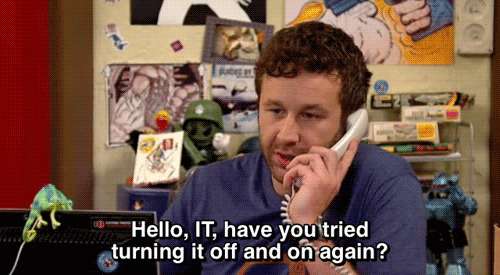Είναι απογοητευτικό όταν δεν φορτώνεται μια ιστοσελίδα. Η σύνδεσή σας, το λογισμικό ή ο ιστότοπος ενδέχεται να προκαλούν το πρόβλημα. Ακολουθούν ορισμένοι τρόποι αντιμετώπισης του προβλήματος και πρόσβασης σε έναν ιστότοπο, ακόμα κι αν δεν λειτουργεί.
Ελέγξτε τη σύνδεση δικτύου σας
Αρχικά, ελέγξτε τη σύνδεση δικτύου σας. Οι ασύρματες συνδέσεις μπορεί να είναι ασταθείς και να αποσυρθούν ανά πάσα στιγμή, οπότε βεβαιωθείτε ότι είστε συνδεδεμένοι στο σωστό δίκτυο. Ένας εύκολος τρόπος για να το δοκιμάσετε είναι να επισκεφτείτε έναν δημοφιλή ιστότοπο, όπως Google ή Facebook . Εάν φορτωθεί ο ιστότοπος, είστε συνδεδεμένοι!
Εάν ο ιστότοπος δεν φορτώνεται, βεβαιωθείτε ότι η συσκευή σας δεν είναι συνδεδεμένη Λειτουργία πτήσης . Σε smartphone, tablet και πολλούς επιτραπέζιους και φορητούς υπολογιστές με Windows, μπορείτε να απενεργοποιήσετε όλες τις επικοινωνίες. Ορισμένοι φορητοί υπολογιστές με Windows διαθέτουν επίσης αποκλειστικά πλήκτρα λειτουργίας αεροπλάνου, τα οποία μπορείτε να πατήσετε κατά λάθος. Επομένως, ελέγξτε ξανά τις ρυθμίσεις της συσκευής σας, για κάθε περίπτωση.
Εάν δεν μπορείτε να αποκτήσετε πρόσβαση σε ιστότοπους, βεβαιωθείτε ότι ο υπολογιστής σας είναι συνδεδεμένος στο δίκτυό σας. Ελέγξτε τις ρυθμίσεις Wi-Fi ή, εάν χρησιμοποιείτε ενσύρματη σύνδεση, βεβαιωθείτε ότι το καλώδιο Ethernet δεν έχει γλιστρήσει. Εάν είστε βέβαιοι ότι είστε συνδεδεμένοι στο τοπικό σας δίκτυο, μπορεί να προκαλέσει το πρόβλημα η σύνδεσή σας στο διαδίκτυο.
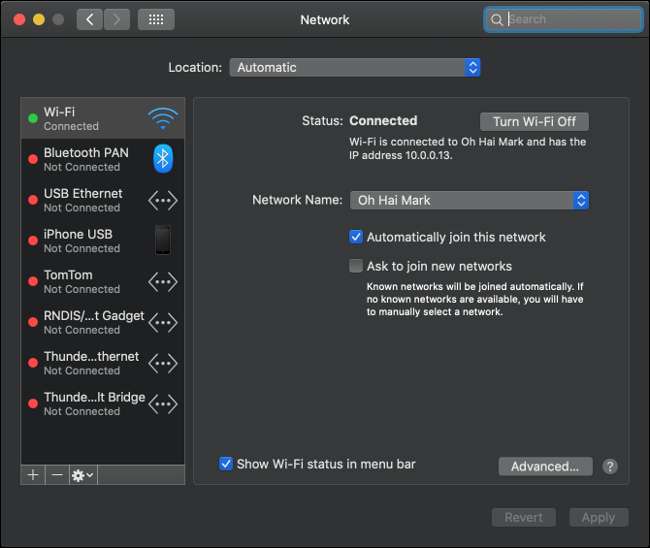
Ο καλύτερος τρόπος για να το ελέγξετε είναι να κοιτάξετε τα φώτα του δρομολογητή ή του μόντεμ σας. Κάθε δρομολογητής είναι διαφορετικός, αλλά οι περισσότεροι έχουν σαφή ένδειξη της κατάστασης σύνδεσης. Εάν το φως δίπλα στο σύμβολο του Διαδικτύου είναι κόκκινο ή πορτοκαλί, πιθανότατα δεν είστε συνδεδεμένοι στο Διαδίκτυο.
Σε πολλές περιπτώσεις, επανεκκίνηση του δρομολογητή και του μόντεμ σας μπορεί να λύσει το πρόβλημα. Για να το κάνετε αυτό, αποσυνδέστε το μόντεμ και το δρομολογητή σας, περιμένετε 10 δευτερόλεπτα, συνδέστε το ξανά και, στη συνέχεια, δοκιμάστε ξανά τον ιστότοπο.
Εάν το πρόβλημα παραμένει, μπορείτε να συνδεθείτε στο τοπικό υλικό δικτύου για να λάβετε περισσότερες πληροφορίες. Οι παραδοσιακοί δρομολογητές διαθέτουν ένα πλαίσιο διαχειριστή στον οποίο μπορείτε να αποκτήσετε πρόσβαση μέσω του προγράμματος περιήγησης ιστού. Συνήθως μπορείτε να βρείτε τη διεύθυνση ιστού που εκτυπώνεται στο πλάι του υλικού δικτύου, μαζί με το προεπιλεγμένο όνομα χρήστη και τον κωδικό πρόσβασης. Συνήθως είναι περίπου 192.168.0.1 ή 10.0.0.1. Εάν έχετε ένα σύστημα δρομολογητή πλέγματος που βασίζεται σε μια εφαρμογή για κινητά, ξεκινήστε την εφαρμογή.
Οι περισσότεροι δρομολογητές παρέχουν πληροφορίες σχετικά με την κατάσταση της σύνδεσής σας. Εάν δεν μπορείτε να συνδεθείτε στο Διαδίκτυο, ενδέχεται να μπορείτε να λάβετε περισσότερες πληροφορίες ή ακόμη και έναν κωδικό σφάλματος. Στη συνέχεια, μπορείτε να σημειώσετε το σφάλμα και να επικοινωνήσετε με τον πάροχο υπηρεσιών σας για να προσπαθήσετε να επιλύσετε το πρόβλημα.
Ερευνήστε οποιοδήποτε μήνυμα σφάλματος στο πρόγραμμα περιήγησής σας
Τα μηνύματα σφάλματος είναι βολικά επειδή σας ενημερώνουν ακριβώς για το τι συμβαίνει. Μπορείτε να χρησιμοποιήσετε αυτές τις πληροφορίες για να προσπαθήσετε να αντιμετωπίσετε το πρόβλημα ή τουλάχιστον να αποκλείσετε προβλήματα με το υλικό ή το λογισμικό σας. Μερικά από τα πιο συνηθισμένα σφάλματα που αντιμετωπίζετε είναι:
- 403 απαγορευμένο: Δεν επιτρέπεται η πρόσβαση σε αυτήν τη σελίδα. Ελέγξτε τη διεύθυνση και δοκιμάστε ξανά.
- 404 Η σελίδα δεν βρέθηκε: Η σελίδα στην οποία προσπαθείτε να αποκτήσετε πρόσβαση δεν υπάρχει πλέον. Ελέγξτε τη διεύθυνση και δοκιμάστε ξανά. Αυτό μπορεί να σημαίνει ότι ο webmaster έχει μετακινήσει τη σελίδα ή ότι κάτι έχει σπάσει.
- 500 Εσωτερικό σφάλμα διακομιστή: Υπάρχει πρόβλημα με τον διακομιστή που φιλοξενεί τον ιστότοπο. Αυτό δεν είναι κάτι που μπορείτε να επιλύσετε, οπότε δοκιμάστε ξανά αργότερα.
Ολοκλήρωση αγοράς τι σημαίνουν αυτά και άλλα κοινά μηνύματα λάθους ιστότοπου λεπτομερώς και πώς μπορείτε να τα επιλύσετε.
Απενεργοποιήστε το λογισμικό που ενδέχεται να παρεμβαίνει
Οι αποκλειστές διαφημίσεων είναι επεκτάσεις προγράμματος περιήγησης που συχνά επηρεάζουν την απόδοση του ιστότοπου Εάν χρησιμοποιείτε μία από αυτές τις επεκτάσεις, προσπαθήστε να την απενεργοποιήσετε στο πρόγραμμα περιήγησής σας και, στη συνέχεια, φορτώστε ξανά τον ιστότοπο. Εάν αυτό επιλύσει το πρόβλημα, ίσως θέλετε να προσθέσετε τον ιστότοπο στη λίστα επιτρεπόμενων του adblocker, ώστε να μην αποκλείσει τον ιστότοπο στο μέλλον.
Κάποιο λογισμικό ασφαλείας μπορεί επίσης να επηρεάσει τη σύνδεση στο Διαδίκτυο του υπολογιστή σας. Αυτό περιλαμβάνει antivirus, anti-malware και firewall, συμπεριλαμβανομένων εφαρμογών τρίτων όπως NetLimiter (Windows) και Μικρό Snitch (Μακ). Εάν εκτελείτε οποιαδήποτε από αυτές τις εφαρμογές, απενεργοποιήστε τις προσωρινά ή ελέγξτε τη λίστα αποκλεισμού σας και, στη συνέχεια, προσπαθήστε να φορτώσετε ξανά τη σελίδα.
Είναι επίσης καλή ιδέα σάρωση για κακόβουλο λογισμικό τακτικά. Μερικά κακόβουλα προγράμματα (ιδιαίτερα ransomware ) εμποδίζει την πρόσβαση του υπολογιστή σας στο Διαδίκτυο. Σε αυτήν την περίπτωση, ενδέχεται να αντιμετωπίζετε προβλήματα με πολλούς ιστότοπους.
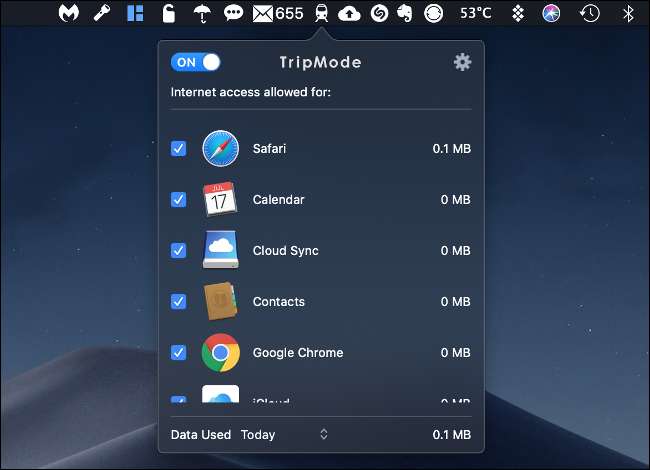
Ορισμένες εφαρμογές αποκλείουν επίσης την πρόσβαση στο Διαδίκτυο. Για παράδειγμα, TripMode είναι μια εφαρμογή για Windows και Mac που εμποδίζει την πρόσβαση του τοπικού λογισμικού στο Διαδίκτυο όταν συνδέεται σε μια κινητή συσκευή για αποθήκευση δεδομένων. Χρησιμοποιεί μια λίστα εφαρμογών στη λίστα επιτρεπόμενων, επομένως τα πάντα αποκλείονται από προεπιλογή.
Εάν χρησιμοποιείτε TripMode (ή κάτι παρόμοιο), μην ξεχάσετε να ενεργοποιήσετε την πρόσβαση όπου χρειάζεται. Το ίδιο ισχύει και για ορισμένες εφαρμογές που ενισχύουν την παραγωγικότητα, όπως Κρύα γαλοπούλα .
Δοκιμάστε διαφορετικό πρόγραμμα περιήγησης
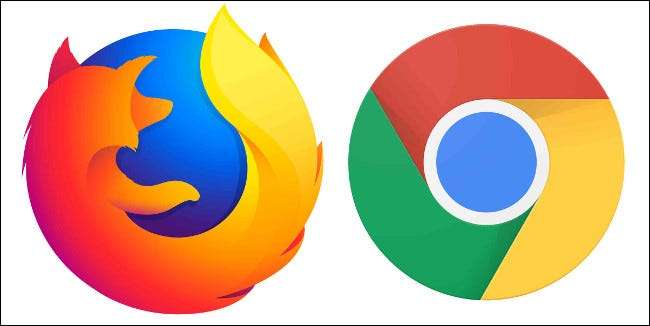
Ορισμένοι ιστότοποι δεν ταιριάζουν με ορισμένα προγράμματα περιήγησης. Αυτό συμβαίνει συχνά εάν χρησιμοποιείτε πρόγραμμα περιήγησης με μικρότερο μερίδιο αγοράς, όπως το Safari ή το Edge. Είναι πάντα καλή ιδέα να εγκαταστήσετε πολλά προγράμματα περιήγησης. Google Chrome και Mozilla Firefox είναι καλές επιλογές επειδή και οι δύο έχουν μεγάλο μερίδιο αγοράς.
Εάν προσπαθήσετε να φορτώσετε έναν ιστότοπο και δείτε μια κενή οθόνη, το πρόγραμμα περιήγησής σας ενδέχεται να είναι το πρόβλημα. Προσπαθήστε να αλλάξετε προγράμματα περιήγησης την επόμενη φορά που θα αντιμετωπίσετε απροσδόκητη συμπεριφορά σε εφαρμογές ιστού, ασυνεπή κύλιση ή στοιχεία που δεν εμφανίζονται σωστά.
Εάν ο ιστότοπος στον οποίο θέλετε να αποκτήσετε πρόσβαση είναι ιδιαίτερα παλιός, ίσως θέλετε να δείτε εάν ανοίγει Internet Explorer .
Ελέγξτε το DNS σας
ο Σύστημα ονομάτων τομέα (DNS) λειτουργεί όπως ένα βιβλίο διευθύνσεων. Ταιριάζει με τα ονόματα τομέα (όπως το google.com) με τις διευθύνσεις IP (όπως το 1.2.3.4). Εάν ο διακομιστής DNS σας είναι αργός ή αντιμετωπίζει προβλήματα, δεν θα έχετε πρόσβαση σε συγκεκριμένους ιστότοπους.
Η αλλαγή του διακομιστή DNS θα μπορούσε επίσης να επιταχύνει τη σύνδεσή σας. Εάν χρησιμοποιείτε διακομιστές όπως αυτούς που παρέχονται από την Google (8.8.8.8 και 8.8.4.4) και Cloudflare (1.1.1.1), είναι σχεδόν σίγουρα ταχύτεροι από αυτούς που παρέχονται από τον πάροχο υπηρεσιών σας.
Μπορείτε να αλλάξετε τους διακομιστές DNS σε βάση ανά συσκευή ή στο υλικό του δικτύου σας. Εάν επιλέξετε το τελευταίο, επηρεάζει κάθε συσκευή που είναι συνδεδεμένη στο δίκτυό σας. Ολοκλήρωση αγοράς αυτό το άρθρο για να μάθετε πώς να αλλάζετε τον διακομιστή DNS σε οποιαδήποτε συσκευή. Ο διακομιστής DNS που επιλέγετε εξαρτάται σε μεγάλο βαθμό από την τοποθεσία σας. Μπορείτε να πάτε εδώ για να μάθετε ποιος είναι ο γρηγορότερος διακομιστής DNS στην περιοχή σας.
Επανεκκινήστε τον υπολογιστή σας
Εάν κάνετε επανεκκίνηση του τοπικού υλικού σας, μπορεί να επιλύσει πολλά προβλήματα, συμπεριλαμβανομένων προβλημάτων δικτύου. Όταν κάνετε επανεκκίνηση του υπολογιστή σας, επαναφέρει τη σύνδεση δικτύου και οποιοδήποτε λογισμικό που θα μπορούσε να είχε καταρρεύσει και προκάλεσε το πρόβλημα.
Και αυτός θα ήταν ένας οδηγός αντιμετώπισης προβλημάτων εάν δεν προτείναμε να τον απενεργοποιήσετε και να τον ενεργοποιήσετε ξανά;
Δοκιμάστε μια διαφορετική συσκευή
Προσπαθήστε να αποκτήσετε πρόσβαση στον ιστότοπο σε διαφορετική συσκευή συνδεδεμένη σε διαφορετικό δίκτυο. Μια φορητή συσκευή που είναι συνδεδεμένη μόνο σε μια κινητή σύνδεση είναι μια εξαιρετική επιλογή.
Μπορείτε επίσης να προσπαθήσετε να συνδεθείτε στον ιστότοπο εάν η κινητή συσκευή σας βρίσκεται στο ίδιο δίκτυο. Ανάλογα με τα αποτελέσματα, μπορεί να σας βοηθήσει να απομονώσετε το πρόβλημα είτε ως πρόβλημα τοπικού δικτύου είτε ως πρόβλημα υπολογιστή.
Η ιστοσελίδα είναι κάτω;
Μερικές φορές, οι ιστότοποι δεν λειτουργούν. Δεν θα βλέπετε πάντα ένα μήνυμα σφάλματος. Σε ορισμένες περιπτώσεις, η σελίδα φαίνεται να φορτώνεται για πάντα. Σε αυτήν την περίπτωση, κατευθυνθείτε σε έναν από τους παρακάτω ιστότοπους:
Πληκτρολογήστε ή επικολλήστε τη διεύθυνση ιστού στην οποία προσπαθείτε να αποκτήσετε πρόσβαση στο σχετικό πεδίο και εκτελέστε τη δοκιμή. Εάν ο ιστότοπος δεν λειτουργεί για όλους, δεν μπορείτε να κάνετε τίποτα, αλλά δοκιμάστε ξανά αργότερα.
Εάν ο ιστότοπος δεν είναι διαθέσιμος για όλους τους άλλους, το ζήτημα είναι πιθανότατα στο τέλος σας.
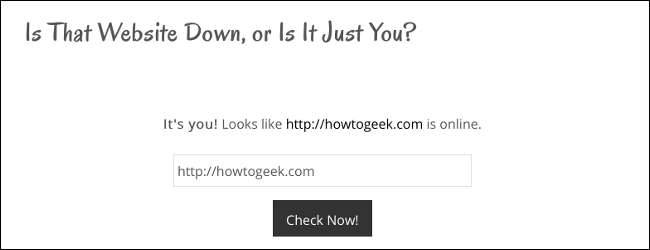
Πρόσβαση σε προσωρινή μνήμη της ιστοσελίδας
Εάν ο ιστότοπος είναι εκτός λειτουργίας ή έχετε δοκιμάσει τα πάντα για να αποκτήσετε πρόσβαση σε αυτόν, ίσως θέλετε προσπαθήστε να αποκτήσετε πρόσβαση σε μια προσωρινά αποθηκευμένη έκδοση του ιστότοπου . Μια προσωρινά αποθηκευμένη έκδοση ενός ιστότοπου είναι ένα στιγμιότυπο του αποθηκευμένου σε άλλο διακομιστή. Το Google είναι ο καλύτερος πόρος για προσωρινά αποθηκευμένες εκδόσεις ιστότοπων, επειδή η μηχανή αναζήτησης του ευρετηριάζει περισσότερους ιστότοπους από οποιονδήποτε άλλο.
Κατευθύνομαι προς Αναζήτηση Google , επικολλήστε ή πληκτρολογήστε τη διεύθυνση URL του ιστότοπου στο πλαίσιο αναζήτησης και, στη συνέχεια, πατήστε αναζήτηση. Ο ιστότοπος πρέπει να βρίσκεται στην κορυφή των αποτελεσμάτων αναζήτησης. Δίπλα στη διεύθυνση ιστού υπάρχει ένα μικρό βέλος προς τα κάτω. Κάντε κλικ σε αυτό και, στη συνέχεια, κάντε κλικ στο "Cached".
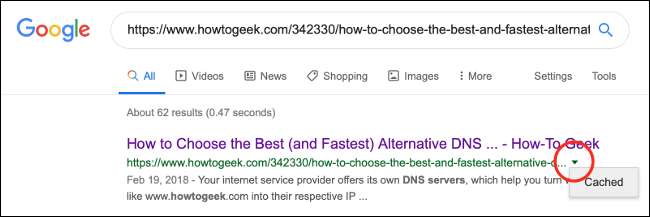
Αυτό σας μεταφέρει σε μια προσωρινά αποθηκευμένη έκδοση του ιστότοπου. Στην κορυφή της σελίδας, βλέπετε πότε λήφθηκε το στιγμιότυπο. Εάν κάνετε κλικ σε οποιονδήποτε σύνδεσμο στη σελίδα, θα απομακρυνθείτε από την προσωρινά αποθηκευμένη έκδοση του ιστότοπου. Πρέπει να έχετε πρόσβαση στην προσωρινά αποθηκευμένη έκδοση κάθε σελίδας που θέλετε να προβάλετε με τον ίδιο τρόπο.
Εάν δεν βλέπετε το κουμπί "Cache", η Google δεν έχει ευρετηριάσει αυτόν τον ιστότοπο.
Αναβιώστε νεκρούς ιστότοπους με το Wayback Machine
Το Google Cache προορίζεται μόνο για ιστότοπους που λειτούργησαν πρόσφατα. Εάν ο ιστότοπος στον οποίο θέλετε να αποκτήσετε πρόσβαση είναι εκτός σύνδεσης για λίγο, ίσως χρειαστεί να μεταβείτε στο Μηχανή Wayback . Το Wayback Machine, που λειτουργεί από το Internet Archive, είναι ένα εργαλείο διατήρησης ιστοτόπων που λειτουργεί με τον ίδιο τρόπο όπως το Google Cache.
Στην αρχική σελίδα του Wayback Machine, επικολλήστε ή πληκτρολογήστε τη διεύθυνση URL του ιστότοπου στο πεδίο διεύθυνσης. Κάντε κλικ στο «Ιστορικό περιήγησης» για να δείτε τυχόν αποθηκευμένες εκδόσεις αυτού του ιστότοπου.
ΣΧΕΤΙΖΟΜΑΙ ΜΕ: Πώς να αποκτήσετε πρόσβαση σε μια ιστοσελίδα όταν είναι εκτός λειτουργίας
Μερικές φορές, οι ιστότοποι δεν λειτουργούν
Εάν ένας ιστότοπος είναι εκτός λειτουργίας, υπάρχουν λίγα πράγματα που μπορείτε να κάνετε εκτός από το να δοκιμάσετε ξανά αργότερα. Εάν πρόκειται για ιστότοπο υψηλού προφίλ, όπως το YouTube ή το Twitter, πιθανότατα θα είναι εκτός λειτουργίας για λίγα λεπτά. Οι μικρότεροι ιστότοποι, ωστόσο, θα μπορούσαν να χαθούν για μέρες πριν εμφανιστούν ξανά.